Ver y editar detalles del grupo
 Sugerir cambios
Sugerir cambios


Al ver los detalles de un grupo, puede cambiar el nombre para mostrar del grupo, los permisos, las directivas y los usuarios que pertenecen al grupo.
-
Debe iniciar sesión en el Administrador de inquilinos con un explorador compatible.
-
Debe pertenecer a un grupo de usuarios que tenga el permiso acceso raíz.
-
Seleccione ADMINISTRACIÓN de ACCESO > grupos.
-
Seleccione el nombre del grupo cuyos detalles desee ver o editar.
También puede seleccionar acciones > Ver detalles del grupo.
Aparece la página de detalles del grupo. En el siguiente ejemplo, se muestra la página de detalles del grupo S3.
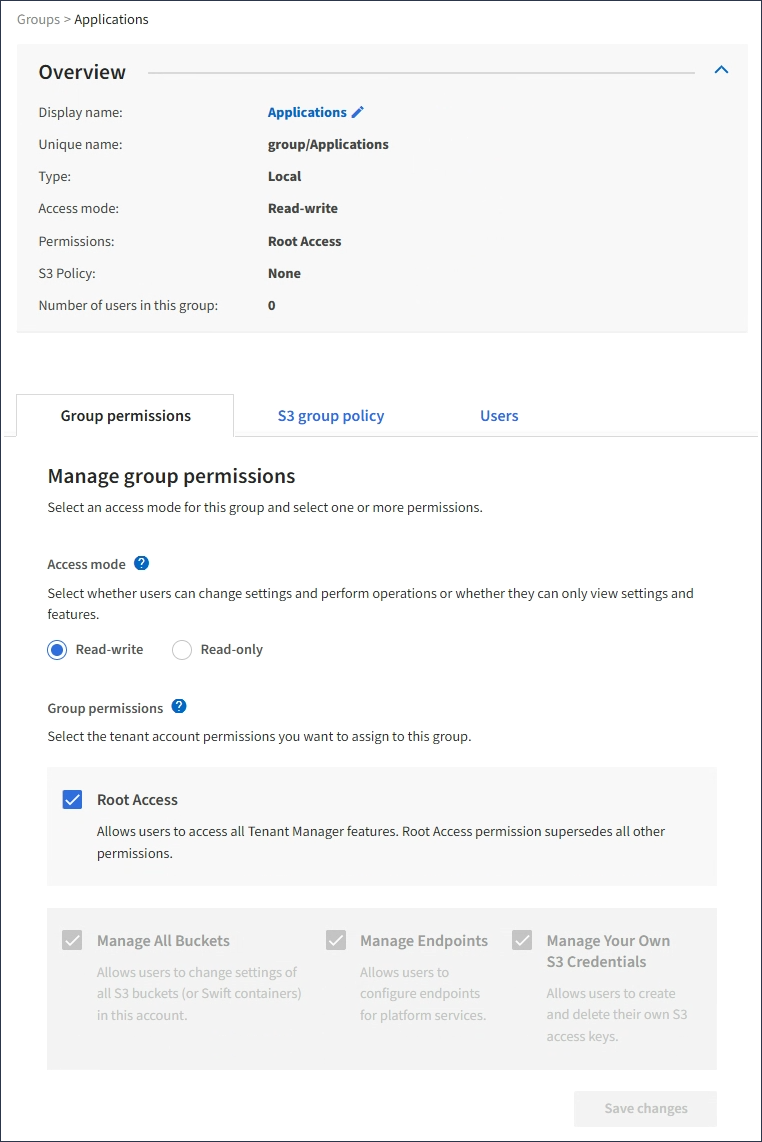
-
Realice cambios en la configuración del grupo según sea necesario.
Para asegurarse de que se guardan los cambios, seleccione Guardar cambios después de realizar cambios en cada sección. Cuando se guarden los cambios, aparecerá un mensaje de confirmación en la esquina superior derecha de la página. -
De forma opcional, seleccione el nombre para mostrar o el icono de edición
 para actualizar el nombre para mostrar.
para actualizar el nombre para mostrar.No se puede cambiar el nombre exclusivo de un grupo. No se puede editar el nombre para mostrar de un grupo federado.
-
Si lo desea, actualice los permisos.
-
Para la política de grupo, realice los cambios adecuados para su inquilino S3 o Swift.
-
Si va a editar un grupo para un inquilino de S3, seleccione de forma opcional una política de grupo S3 diferente. Si selecciona una política de S3 personalizada, actualice la cadena JSON según sea necesario.
-
Si está editando un grupo para un inquilino Swift, también puede activar o desactivar la casilla de verificación Swift Administrator.
Para obtener más información sobre el permiso de administrador de Swift, consulte las instrucciones para crear grupos para un inquilino Swift.
-
-
Opcionalmente, agregue o elimine usuarios.
-
-
Confirme que ha seleccionado Guardar cambios para cada sección que haya cambiado.
Los cambios pueden tardar hasta 15 minutos en surtir efecto debido al almacenamiento en caché.



